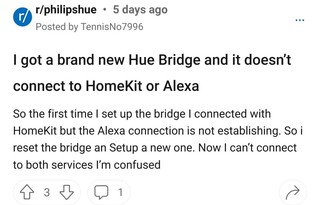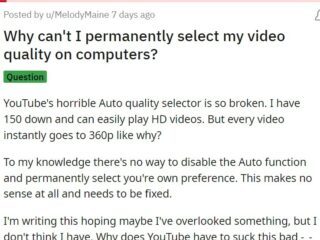Hacsak nem szakadt el teljesen a digitális világtól, valószínűleg ismeri a ChatGPT-t. A ChatGPT, az OpenAI híres mesterséges intelligencia chatbotja az elmúlt néhány hónapban divatos volt.
Bár az AI Chatbot lassan fejlődik, még mindig van néhány probléma. Nem beszélünk korlátairól; azokra a hibákra gondolunk, amelyeket a felhasználók a ChatGPT PC-n és mobileszközön történő használata közben kapnak.
Sok ChatGPT-felhasználó a közelmúltban az „1020-as hibakód” üzenetet kapta. Ha most találkozott a „ChatGPT 1020-as hibakóddal”, nincs egyedül. Sok felhasználó találkozott a hibával, és fogalmuk sincs róla.
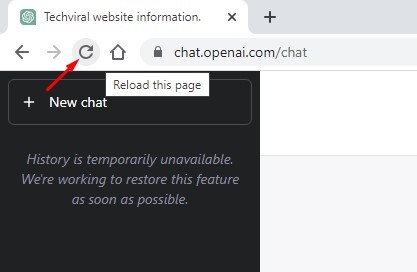
Ezért ez a cikk az új ChatGPT hibáról és annak megoldásáról szól. Az alábbiakban megvitattuk, mi az a ChatGPT 1020-as hibakód, és mit tehet a probléma megoldása érdekében. Kezdjük is.
Mi az a ChatGPT 1020-as hibakód?
A ChatGPT 1020-as hibakódja általában a chat.openai.com elérésekor jelenik meg. A hibaüzenet a következő:
Hozzáférés megtagadva (1020-as hibakód)
Nincs hozzáférése a chat.openai.com webhelyhez.
Lehet, hogy a webhely tulajdonosa korlátozásokat állított be, amelyek megakadályozzák a webhely elérését.
Ha figyelmesen elolvasta a hibaüzenetet, tudni fogja, hogy a hibaüzenet az IP-blokkolással kapcsolatos. A webhely tulajdonosa (OpenAI) korlátozásokat állított be, amelyek megakadályozzák, hogy Ön hozzáférjen az oldalhoz.
A blokkolásra általában akkor kerül sor, ha a webhely gyanúsnak vagy rosszindulatúnak azonosítja az Ön IP-címét, és megakadályozza, hogy Ön hozzáférjen.
Az 1020-as hibakódot mutatja az a webhely, amely a Cloudflare-t (tartalomszolgáltatási hálózatot) használja a biztonsági és teljesítményfunkciók biztosítására.
Hogyan javítható ki az 1020-as ChatGPT hibakód?
Most, hogy ismeri a ChatGPT 1020-as hibakódjának okát, érdemes lehet elhárítania a hibát. Az alábbiakban megosztottunk néhány legjobb módszert aChatGPT 1020-as hibakód megoldására.
1. Töltse be újra a ChatGPT oldalt
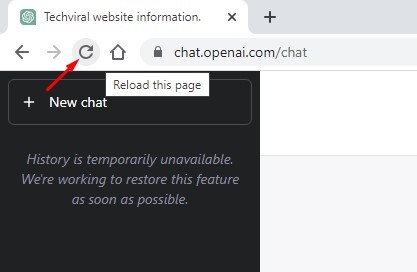
Az oldal újratöltése legtöbbször kijavítja a ChatGPT „1020-as hibakód: hozzáférés megtagadva” hibaüzenetet. Ha a frissítési módra kattintás egyszer nem működött, ismét rá kell kattintania.
A cél az, hogy az oldalt addig frissítse, amíg a hibaképernyő meg nem jelenik. Ez nem egy biztos módszer az „1020-as hibakód: hozzáférés megtagadva” hiba kijavítására, de általában segít.
2. Indítsa újra az útválasztót
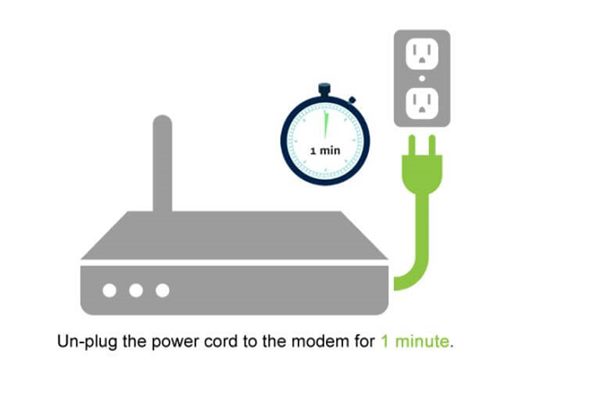
A ChatGPT vagy hasonló szolgáltatások általában erős tűzfalrendszerrel rendelkeznek, amely megakadályozza, hogy a gyanús IP-címek hozzáférjenek szolgáltatásaihoz és eszközeihez.
Így, ha nem tud hozzáférni a ChatGPT-hez, a tűzfalrendszere gyanúsként észlelte az Ön IP-címét. és blokkolta a hozzáférést.
Ilyen helyzetekben az útválasztó újraindítása tűnik a legjobb megoldásnak. Ennek az az oka, hogy az útválasztó újraindítása új IP-címet rendel hozzá, amely segíthet a korlátozások megkerülésében.
3. Kapcsolja ki a webböngésző-bővítményeket

A ChatGPT-vel való együttműködésre tervezett webböngésző-bővítmények néha befolyásolhatják az AI chatbot működését. Ennek eredményeként a „Hozzáférés megtagadva: 1020-as hibakód” üzenet jelenhet meg.
Ezért ha sok webböngésző-bővítményt használ, ellenőriznie kell és le kell tiltania őket. A bővítményeket külön-külön is letilthatja, hogy kiderítse a problémás bővítményeket.
Vagy elérheti a ChatGPT-t inkognitó módban, a privát böngészési módban, amely letiltja az összes bővítményt. A bővítmények Chrome-ban való letiltásához kattintson a három pont > További eszközök > Bővítmények lehetőségre. Egyszerre egy bővítményt kapcsoljon ki a bővítmények képernyőjén, és ellenőrizze a ChatGPT oldalt.
4. A ChatGPT gyorsítótár és a cookie-k törlése a webböngészőben
Sok felhasználó azt állította, hogy megoldja a „1020-as hibakód” hibaüzenetet pusztán a ChatGPT gyorsítótárának és a cookie-k törlésével a Chrome böngészőben.
Így, ha a webböngészőben tárolt gyorsítótár és a cookie-k okozzák a problémát, kövesse az alábbi lépéseket a ChatGPT gyorsítótárának és a cookie-k törléséhez.
1. Először nyissa meg webböngészőjét, és keresse fel a chat.openai.com webhelyet.
2. Ezután jelentkezzen be ChatGPT-fiókjába. Ha nem tudja elérni a webhelyet, kattintson a lakat ikonra az URL mellett.
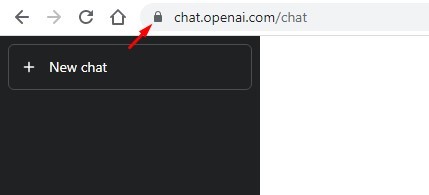
3. A lehetőségek listájában válassza a „Webhelybeállítások” lehetőséget.
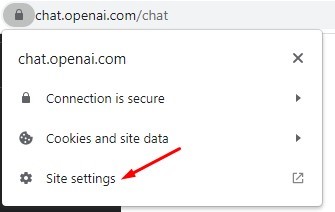
4. A Webhelybeállításokban kattintson a Használat melletti”Adatok törlése“gombra.

Ennyi! Ezzel törli a ChatGPT gyorsítótárát és a cookie-kat. Most indítsa újra a webböngészőt, és nyissa meg újra a ChatGPT-t. Ezúttal nem kapja meg a hibaüzenetet.
5. Proxyszerver/VPN letiltása
A proxyszerverek vagy VPN-alkalmazások használata a ChatGPT „1020-as hibakód” másik kiemelkedő oka. Amikor a VPN-alkalmazás spam IP-címet ad ki Önnek, a ChatGPT tűzfala blokkolja azt, és megakadályozza, hogy hozzáférjen a webhelyhez.
Tehát, ha proxyszervert használ a ChatGPT eléréséhez, tiltsa le azt. és indítsa újra a webböngészőt. Alternatív megoldásként, ha a tényleges IP-cím meg van jelölve, válthat egy támogatott régió VPN-kiszolgálójára a ChatGPT blokkolásának feloldásához.
6. Használjon másik webböngészőt
Ha nem tudja elérni a chat.openai.com webhelyet a 1020-as hibakód blokkolása miatt, akkor másik webböngészőt kell használnia.
Az AI Chatbotot bármely más támogatott webböngészővel elérheti, például Firefox, Opera, Edge böngészővel stb. Ha a probléma a webböngésző beállításaiban rejlik, egy másik böngészőből is elérheti a webhelyet. Vagy alaphelyzetbe állíthatja webböngészőjét a lehetséges problémák megoldása érdekében. Így állíthatja vissza a Chrome böngészőt.
1. Nyissa meg a Google Chrome böngészőt a számítógépén. Írja be a következőt: chrome://settings/reset/, és nyomja meg az Enter gombot az URL-sávon.
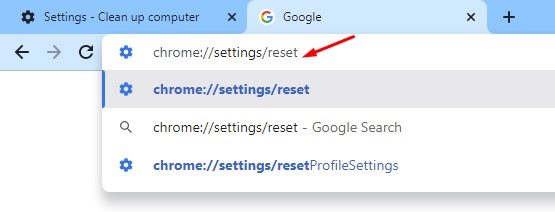
2. A következő képernyőn kattintson a”Beállítások visszaállítása az eredeti alapértelmezésekre“lehetőségre.
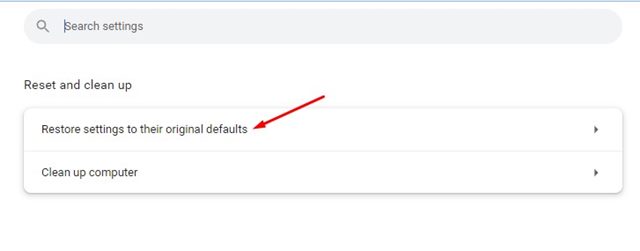
3. Ezután a Beállítások visszaállítása ablakban kattintson a „Beállítások visszaállítása” gombra.
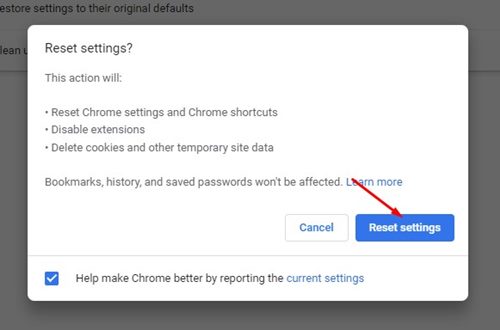
Ennyi! Ezzel alaphelyzetbe állítja a Chrome böngészőt a számítógépén.
Olvassa el ezt is: A ChatGPT használata Chrome-ban
A ChatGPT 1020-as hibakódja, a Hozzáférés megtagadva problémát okozhat, mivel megakadályozza a webhelyhez való hozzáférést. Megosztott módszereink azonban segítenek megkerülni a ChatGPT hibát, és elérni azt. Ha gondosan követte az összes lépést, a probléma valószínűleg megoldódott. És ha ez az útmutató segített a hiba kijavításában, feltétlenül ossza meg barátaival.